住所録一覧を印刷するにはどうすればよいですか?
以下の手順を行ってください
住所録一覧の表示項目の設定を行います。
[表示] メニューの [住所録一覧の表示] - [表示項目の設定] をクリックします。
![[表示項目の設定]ダイアログボックス](img/atena86img.gif)
[一覧表示の設定] ダイアログボックスが表示されるので、表示項目リストの項目名の左側のチェックを確認します。
表示させたくない項目にチェックが入っている場合は、チェックボックスをクリックすると非表示に設定できます。
![[一覧表示の設定]ダイアログボックス](img/atena87img.gif)
[OK] をクリックし、[一覧印刷の設定] ダイアログボックスを閉じます。
チェックをはずした項目は、一覧に表示されていないだけで、データが削除されたわけではありません。再度、チェックをいれると一覧に表示されます。
[住所 1] などの項目が枠に収まらない場合は、項目の幅を調整します。
項目名の [住所 1] と [住所 2] の間にマウスをおくと、マウスカーソルが に変更されるので、
に変更されるので、
マウスを左クリックした状態で右に移動します。
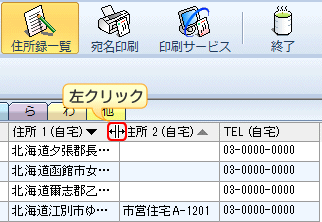
※ [一覧表示の設定] ダイアログボックス内の [項目の幅] に数値を入力しても、調整できます。
各項目の設定を確認して住所録一覧を印刷します。
[ファイル] メニューの [一覧印刷] ‐ [一覧印刷プレビュー] をクリックします。
![[ファイル] メニューの [一覧印刷] - [一覧印刷プレビュー]](img/atena90img.gif)
[一覧印刷プレビュー] 画面が表示されるので、各項目が正しく表示されているか確認します。
![[一覧印刷] ダイアログボックス](img/atena91img.gif)
一覧印刷の設定を確認して、[印刷] ボタンをクリックし、印刷を開始します。
■ 住所録一覧を 1 枚の用紙に収めたい場合
[一覧印刷] ダイアログボックスの [文字/罫線] タブをクリックし、[サイズ] から文字のサイズの調整を行います。
それでも住所録一覧が用紙 1 枚に収まらない場合は、[用紙] タブをクリックし、[用紙幅に合わせて縮小する] にチェックを入れます。
![[用紙幅に合わせて縮小する]](img/atena92img.gif)

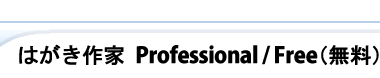
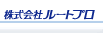
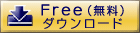

 ページトップへ
ページトップへ